A Samsung valami újat és innovatív megoldást tett a Galaxy Note Edge okostelefonjával. Az okostelefonok meggyőzően használják hajtogatott kijelzőjét, és az ívelt kijelzőtechnika nem csak trükknek tűnik. Itt van 10 dolog, ami egyedivé teszi a Galaxy Note Edge-t. 
Függőleges parancsikon
 Az összes parancsikont és mappát elhelyezheti a kijelző oldalsó szélén, amely lehetővé teszi, hogy gond nélkül gyorsan elérje őket. Mappákat helyezhet el a kijelzőn, és annyi parancsikont adhat hozzá, amennyit csak szeretne. Ez segít a multitaskingban és az összes gyakran használt alkalmazás gyors elindításában.
Az összes parancsikont és mappát elhelyezheti a kijelző oldalsó szélén, amely lehetővé teszi, hogy gond nélkül gyorsan elérje őket. Mappákat helyezhet el a kijelzőn, és annyi parancsikont adhat hozzá, amennyit csak szeretne. Ez segít a multitaskingban és az összes gyakran használt alkalmazás gyors elindításában.
Alkalmazkodik az alkalmazáshoz
 Számos előre betöltött alkalmazás használja az ívelt kijelző szélét. A kameraalkalmazásban az összes kezelőszerv és az exponálógomb az összehajtott élre tolódik, így a felhasználóknak kevésbé rendetlen nézetkereső és a következő legjobb dolog egy dedikált hardveres zárkulcs. Más alkalmazások, például az S-notes, szintén kihajtják az éleket azáltal, hogy a vezérlőket jobbra tolják.
Számos előre betöltött alkalmazás használja az ívelt kijelző szélét. A kameraalkalmazásban az összes kezelőszerv és az exponálógomb az összehajtott élre tolódik, így a felhasználóknak kevésbé rendetlen nézetkereső és a következő legjobb dolog egy dedikált hardveres zárkulcs. Más alkalmazások, például az S-notes, szintén kihajtják az éleket azáltal, hogy a vezérlőket jobbra tolják.
Értesítések
Az ívelt kijelző az állapotsávként is megduplázódik, és minden értesítést tükröz. Így az okostelefon hosszát használja az értesítésekhez, amely egyszerre több karakterbe fér el. Ez egy másik hasznos funkció, amely jól illeszkedik az oldalsó élhez.
Használja óraként
 Beállíthatja az él bekapcsolását az adott időintervallum és a kijelző óra és riasztás között. AMOLED kijelzője óta csak a használt pixelek vezetik az akkumulátort. Beállíthatja, hogy az oldalsó szél bekapcsoljon alvás közben, és hatékony éjjeli ébresztőóraként használható.
Beállíthatja az él bekapcsolását az adott időintervallum és a kijelző óra és riasztás között. AMOLED kijelzője óta csak a használt pixelek vezetik az akkumulátort. Beállíthatja, hogy az oldalsó szél bekapcsoljon alvás közben, és hatékony éjjeli ébresztőóraként használható.
Használja a segédprogramokhoz
 Lecsúszhat az oldal szélén, hogy hozzáférjen több segédprogramhoz. Ezzel gyorsan villoghat a vaku, felvehet hangot, vezérelheti a zenét, és kis vonalzóként is, anélkül, hogy világítana a nagyobb kijelzőn. Néhány ilyen segédprogram valóban hasznos. Ezen funkciók közül sokhoz hozzáférhet az értesítési kapcsolóktól is, de az éles integrációt pillanatok alatt megszokja.
Lecsúszhat az oldal szélén, hogy hozzáférjen több segédprogramhoz. Ezzel gyorsan villoghat a vaku, felvehet hangot, vezérelheti a zenét, és kis vonalzóként is, anélkül, hogy világítana a nagyobb kijelzőn. Néhány ilyen segédprogram valóban hasznos. Ezen funkciók közül sokhoz hozzáférhet az értesítési kapcsolóktól is, de az éles integrációt pillanatok alatt megszokja.
Sok információ itt
 Az oldalsó él felhasználható az időjárás-frissítések, hírek, RSS-hírcsatornák, lépésszámláló adatok és egyebek elolvasására. Letölthet vagy kiválaszthat számos előre betöltött pattert, amelyeket szeretne látni a hajtogatott élen. Használhatja részvényinformációk és frissítések megjelenítésére is. Indiában található okostelefonja alapján jól és produktívan használhatja ezt a funkciót
Az oldalsó él felhasználható az időjárás-frissítések, hírek, RSS-hírcsatornák, lépésszámláló adatok és egyebek elolvasására. Letölthet vagy kiválaszthat számos előre betöltött pattert, amelyeket szeretne látni a hajtogatott élen. Használhatja részvényinformációk és frissítések megjelenítésére is. Indiában található okostelefonja alapján jól és produktívan használhatja ezt a funkciót
Az Edge panel megjelenésének és hangulatának testreszabása
 Az Express me szolgáltatással teljes mértékben testre szabhatja az oldalsó élt. Bármely képet, bármilyen háttérképet elhelyezhet a főképernyőtől külön, az oldal szélén. Az alapértelmezett „Galaxy Note Edge” szöveget az Ön által választott személyes címkére is módosíthatja.
Az Express me szolgáltatással teljes mértékben testre szabhatja az oldalsó élt. Bármely képet, bármilyen háttérképet elhelyezhet a főképernyőtől külön, az oldal szélén. Az alapértelmezett „Galaxy Note Edge” szöveget az Ön által választott személyes címkére is módosíthatja. 
Megállítja a nem kívánt tenyérérintéseket
A hajtogatás nem jelent nagy fájdalmat, amikor a telefont kell cipelni. A telefon elég hatékony a nem kívánt érintések észleléséhez, és nem indítja el a nem kívánt alkalmazásparancsokat a széléről, ha a kezében tartja. Ez nagy gyakorlati kérdés lehetett, de a munka jól sikerült.
4. megjegyzés: Design és Innards
Az összehajtott oldalsó él mellett a Note Edge csúcsminőségű Galaxy Note 4 hardvert tartalmaz, amelyet 2,7 GHz-es Snapdragon 805 processzor hajt, érem oldalsó éle és ugyanaz a hátsó hátlap. Van egy több mint tisztességes 16 MP hátsó kamera és 3,7 MP szelfi kamera. Egyéb funkciók: 4G LTE, MHL, 3 GB RAM, 32 GB tárhely, MicroSD kártya és 3000 mAh akkumulátor.
Az Oldalsó Él
Az utolsó és talán a legfontosabb tényező, amely megkülönbözteti a többi hagyományos Android-telefontól, az oldalsó él. Az oldalsó élesség egy termelékenységi eszköz, amely végül elhiteti velünk, hogy az ívelt megjelenítési technológia jó irányba halad.
A legjobb 10 Samsung Galaxy Note Edge jellemzőinek áttekintése, amely kiválóbbá teszi [Videó]
Facebook Megjegyzések




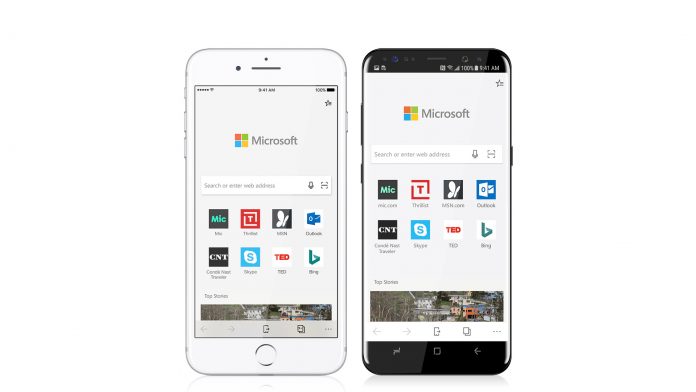
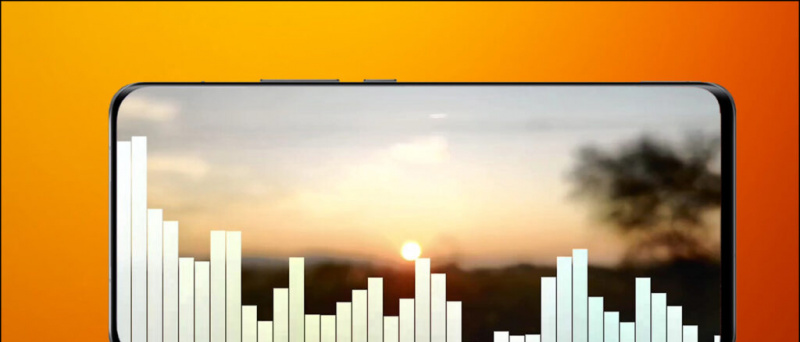



![[Munka] Trükk a YouTube-videohirdetések automatikus kihagyására a számítógépen](https://beepry.it/img/how/68/trick-automatically-skip-youtube-video-ads-your-pc.jpg)